Atendimento
O Zoom Cloud Meetings é um aplicativo gratuito de videoconferência online com versões para Android e iPhone (iOS). A ferramenta permite conversar por mensagem de texto, compartilhar documentos e fazer chamadas de vídeo em grupo pelo celular com até 25 pessoas. No plano básico, grátis, as reuniões com mais de dois participantes são limitadas a 40 minutos. O app é ideal para quem busca alternativas para trabalhar de casa.
No tutorial a seguir, confira como usar o aplicativo Zoom no celular para videoconferência online. O procedimento foi realizado em um Moto G7 Play com Android 9.0 (Pie), mas as dicas também valem para usuários do sistema da Apple.
Passo 1. Instale e abra o aplicativo Zoom para celular. Ao abri-lo pela primeira vez, toque em "Registrar", entre com os dados solicitados e pressione "Próximo", no canto superior direito da tela;
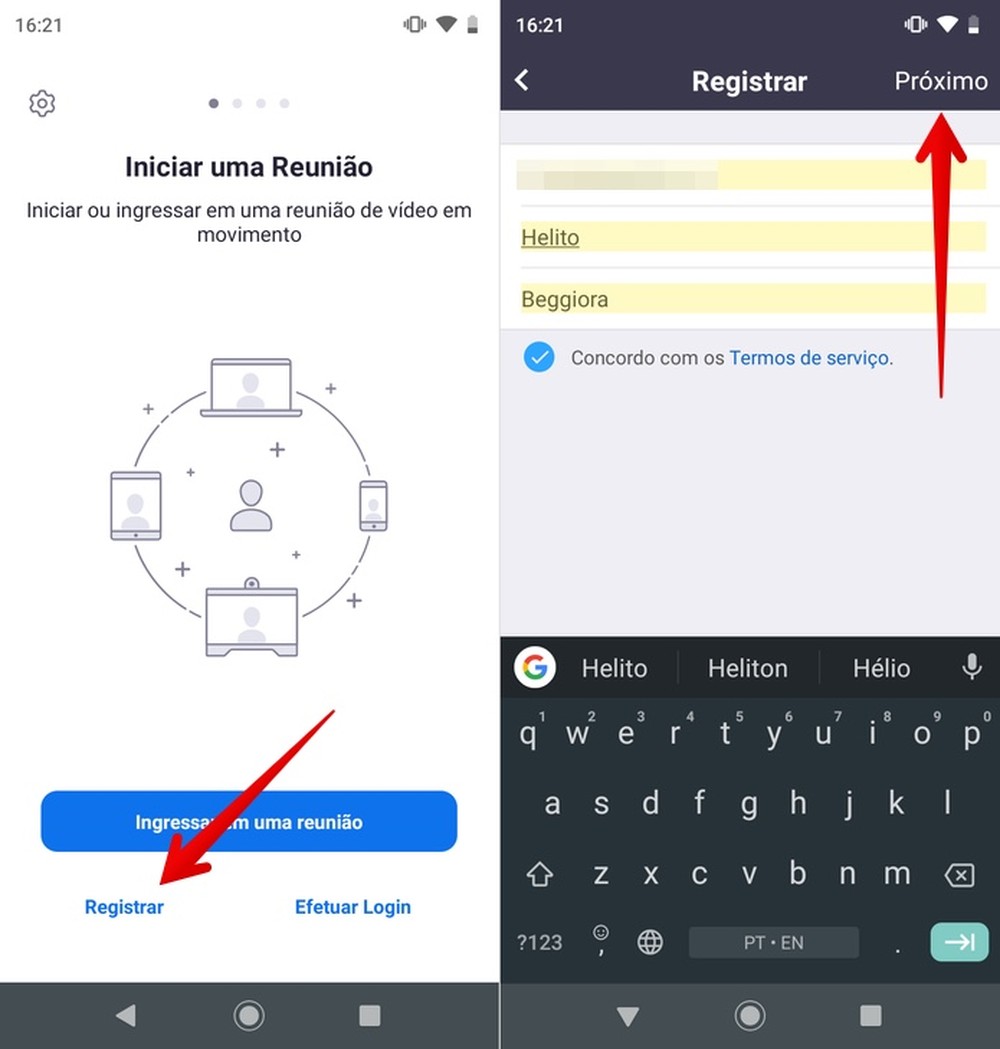
Passo 2. Você receberá um e-mail para verificar a sua conta. Toque sobre o link "Ativar Conta" e crie uma senha. Feito isso, pressione "Continuar";
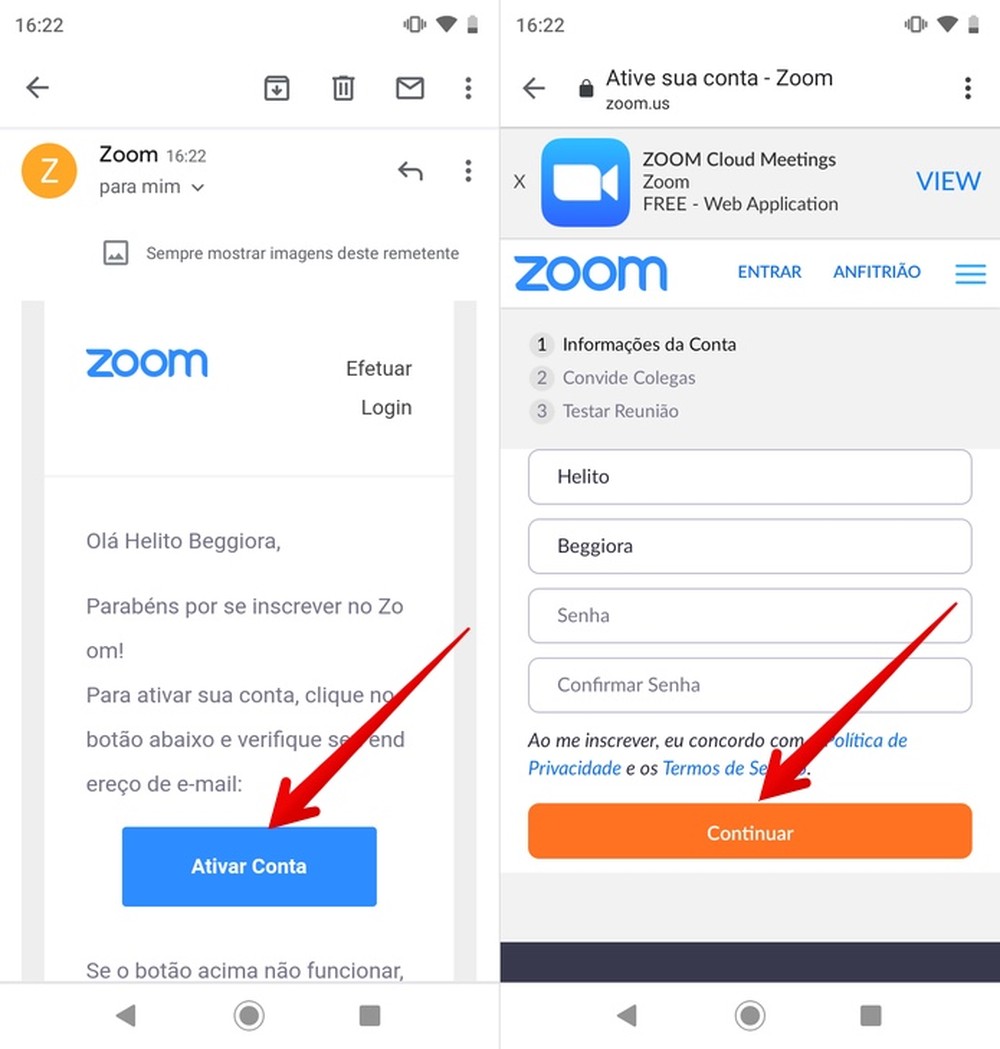
Passo 3. Voltando ao app do Zoom, faça login na sua conta. Na tela inicial do aplicativo, toque em "Adicionar contatos" e escolha se você deseja pesquisar por e-mail ou telefone. Entre com o endereço ou número e pressione "Adicionar";
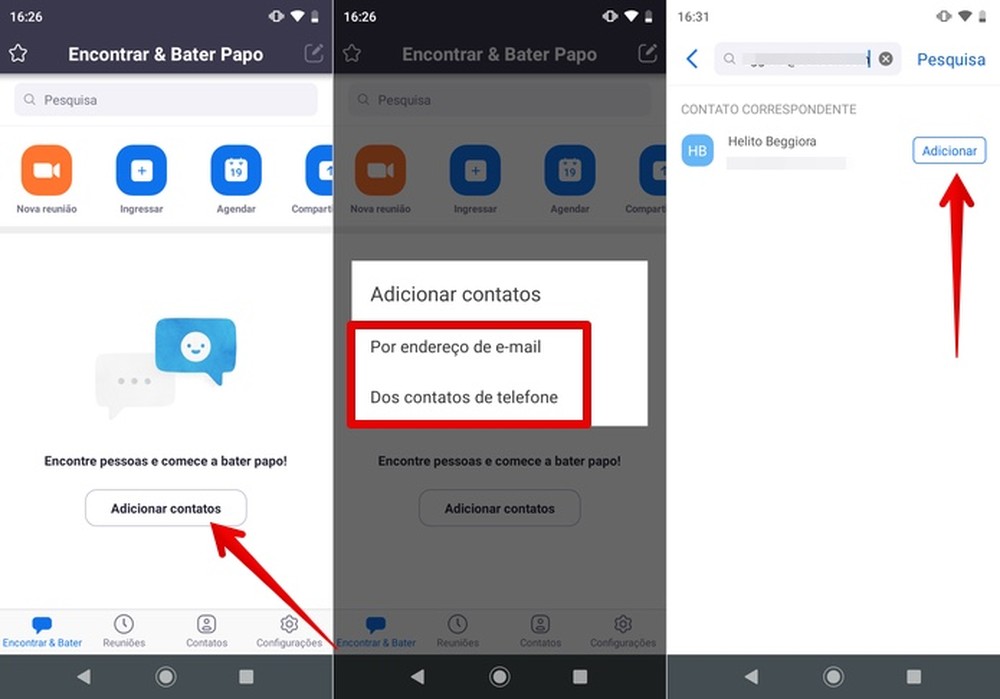
Passo 4. Toque em "Contatos" para acessar a sua agenda. Por lá, toque sobre o contato com o qual você deseja conversar e vá em "Bate-papo". Você pode enviar mensagens de texto, compartilhar fotos e arquivos tocando em "+", enviar emojis, figurinhas e GIFs no ícone da carinha e áudios. Toque sobre os botões no canto superior direito da tela para iniciar uma chamada de voz ou vídeo.
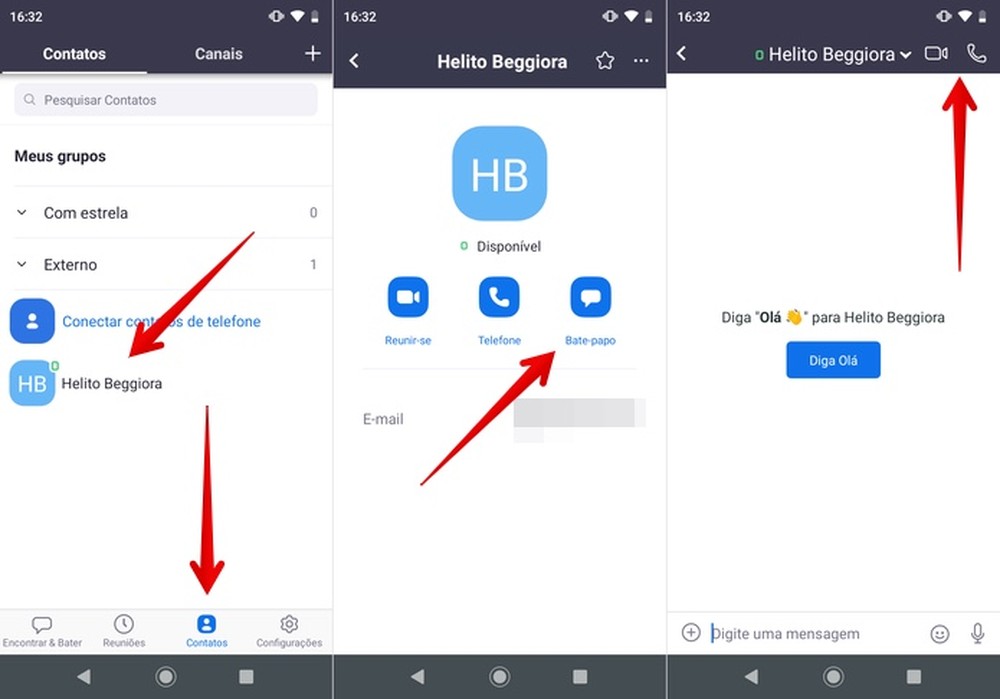
Passo 1. Para fazer uma reunião, na tela inicial do Zoom, toque em "Nova reunião". Em seguida, selecione se você quer ativar o vídeo e usar o seu ID pessoal. Feito isso, pressione "Iniciar uma Reunião";
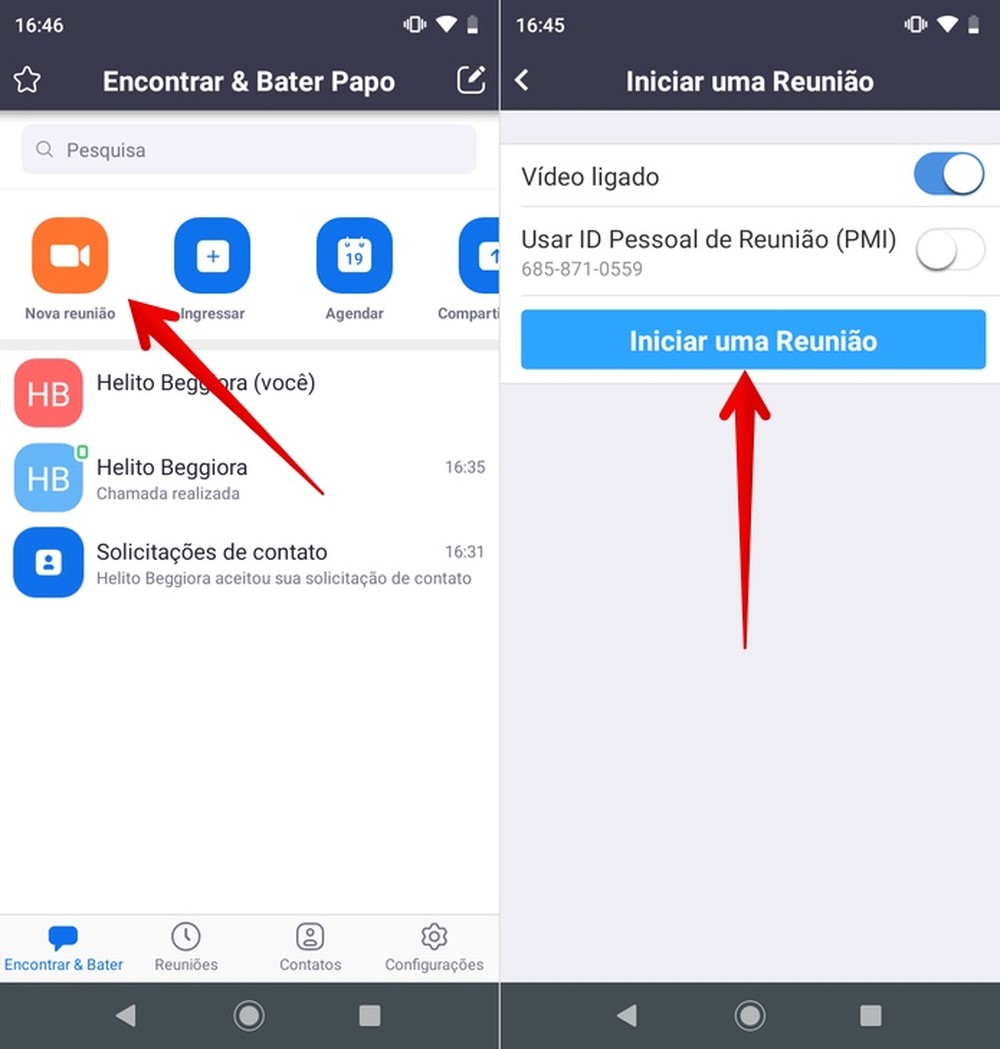
Passo 2. Na chamada, toque em "Participantes" e vá em "Convidar" para adicionar outras pessoas. Use os botões no canto superior esquerdo para silenciar os contatos ou alternar entre as câmeras frontal e traseira do celular;
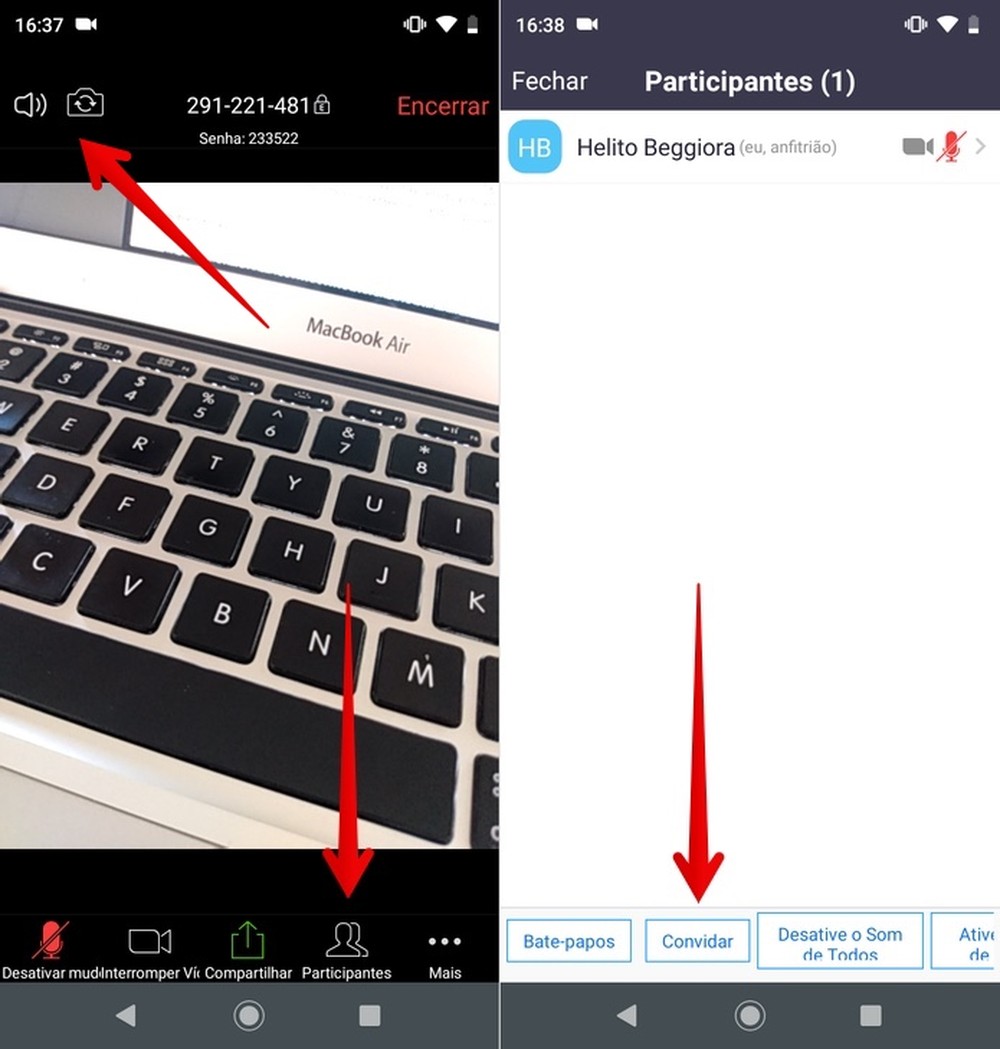
Passo 3. No canto inferior esquerdo, é possível ativar ou desativar o som e o vídeo do seu celular. Em "Compartilhar", você pode enviar fotos, documentos, arquivos do Dropbox, do Google Drive, do OneDrive, compartilhar a tela do seu celular e mais;
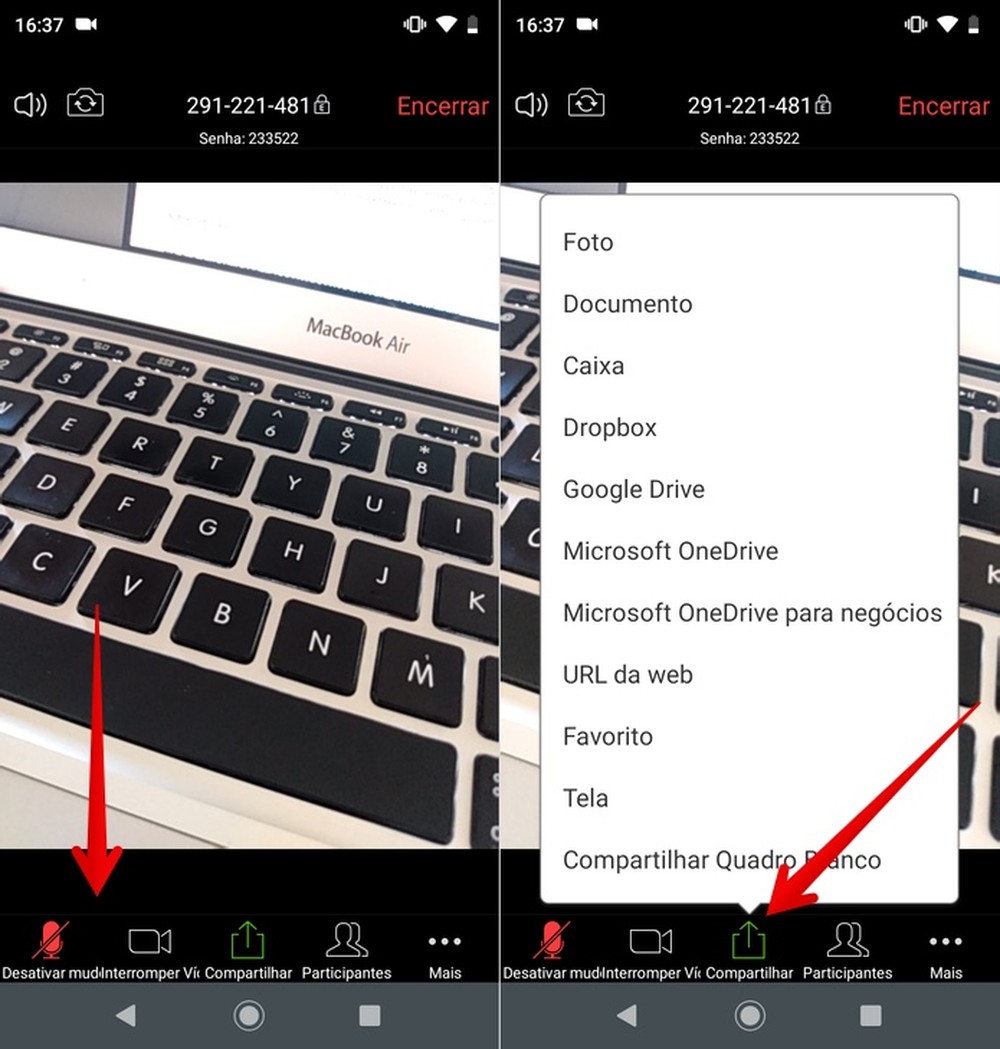
Passo 4. Por fim, pressione "Encerrar", no canto superior direito, para finalizar a chamada. Você pode sair da reunião e deixar que ela continue com os outros participantes ou encerrá-la.
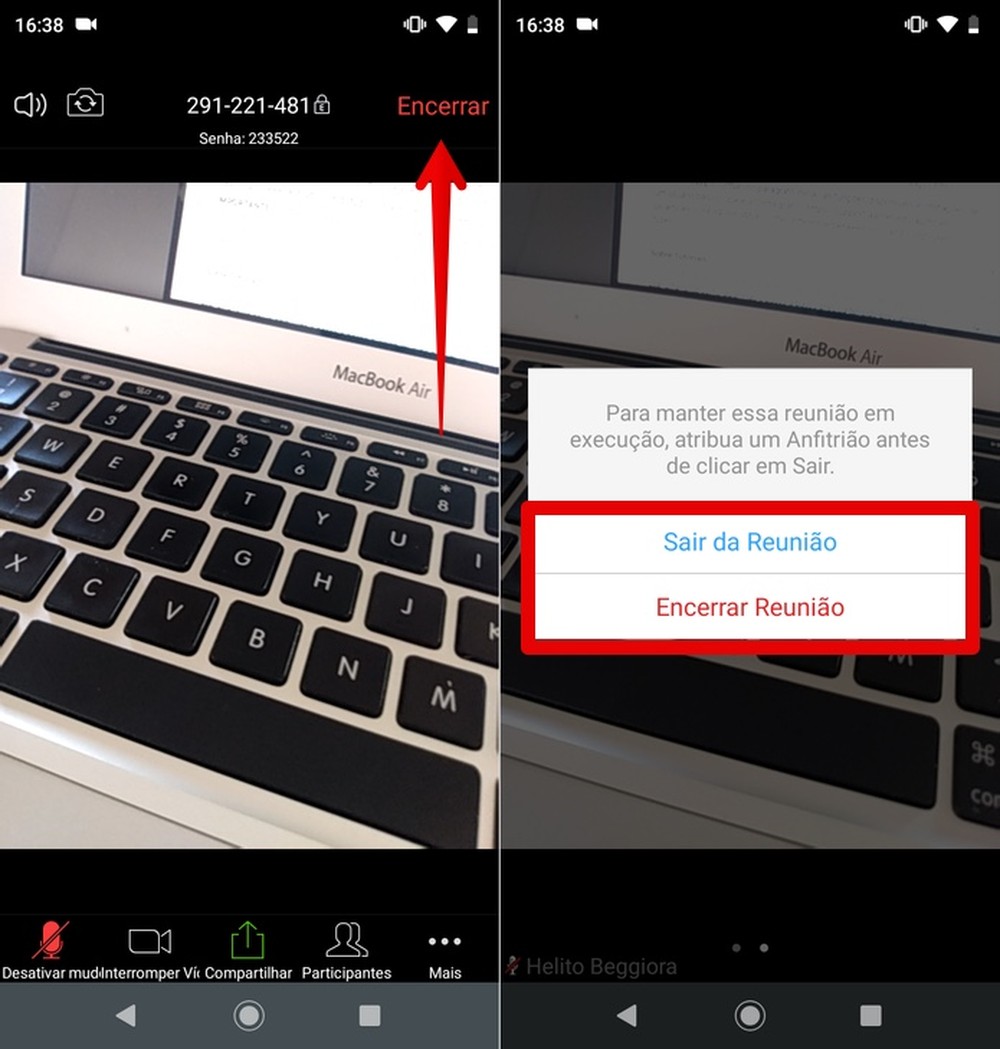
Pronto! Aproveite as dicas de como usar o app Zoom para fazer videoconferências e trabalhar a distância.